Peste toate modificările de design pe care Apple le-a făcut vreodată, suprapunerea de control al luminozității / volumului a supraviețuit nouă metri. Suprapunerea controlului de volum / luminozitate al Apple pe dispozitivele sale este atrăgătoare, împiedică fluxul de lucru și este o distragere a atenției mai ales atunci când vizionați un film. O căutare rapidă pe StackOverflow dezvăluie o mulțime de oameni care discută despre cum să schimbe suprapunerea în ceva minim sau chiar să o dezactiveze complet. În timp ce există o mulțime de modificări de jailbreak care schimbă suprapunerea cu ceva nepăsător pe iPhone, lucrurile nu au fost atât de frumoase pentru Mac. Astăzi, îți voi arăta cum să schimbați suprapunerea controlului de volum / luminozitate Mac, aka HUD, la ceva mai puțin obscen și minim în 2 pași simpli.
Notă: Spre deosebire de majoritatea celorlalte modificări, am verificat personal că această metodă funcționează pe cel mai recent macOS Sierra 10.12 și ar trebui să fie înapoi compatibil până la OS X macOS 10.9.
1. Dezactivați protecția integrității sistemului (SIP)
Notă: SIP a fost introdus în 10.11 El Capitan, deci dacă rulați o versiune mai veche de macOS, ar trebui să treceți peste acest pas. Mai mult, rețineți că dezactivarea SIP ar putea permite software-ului rău intenționat să modifice fișierele de sistem. Este recomandat să activați SIP de îndată ce ați terminat întregul proces.
Pentru a dezactiva System Integrity Protection pe macOS care rulează 10.11 El Capitan sau mai nou-
- Faceți clic pe meniul -> „Repornire... ”
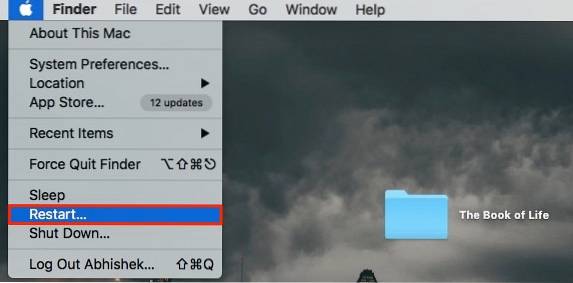
- Tine CMD + R de pe tastatură până când porniți în sistemul de operare de recuperare. Pornirea în recuperare poate dura puțin mai mult decât pornirea obișnuită.
- Click pe "Utilități”->“Terminal”Din bara de meniu din partea de sus.
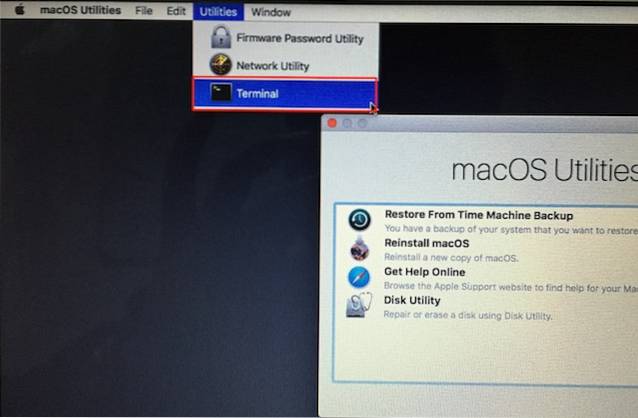
- Introduceți comanda „csrutil dezactiva; reporniți" (fără ghilimele).
Aceasta ar trebui să dezactiveze SIP și Mac-ul dvs. ar trebui să repornească automat.
2. Instalați mySIMBL
mySIMBL este o furcă a SIMBL, un instrument pentru a injecta cod terță parte în aplicațiile dezvoltate pentru Mac. Este un loc unic pentru gestionarea plugin-urilor SIMBL și modificarea Mac-ului fără a vă murdări mâinile de partea de codare.
- Deschideți mySIMBL, navigați la "Descoperi" fila din stânga și faceți clic pe „Pluginurile lui Wolf„.
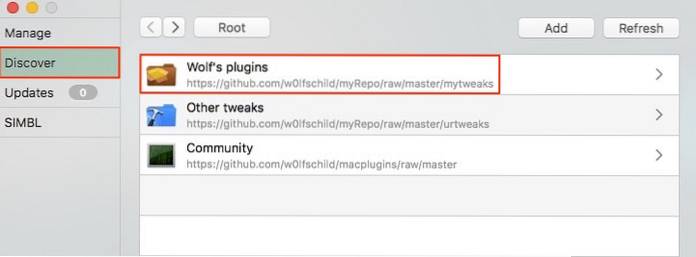
- Navigheaza catre "cleanHUD”->“Instalare„.
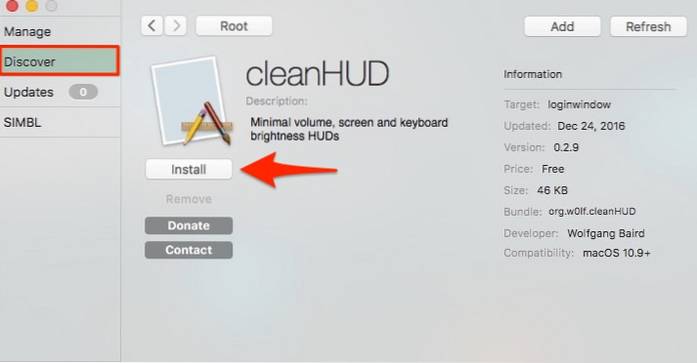
Odată ce ați instalat pluginul cleanHUD pentru mySIMBL, doar reporniți computerul Mac. După pornire, încercați să apăsați tastele de volum / luminozitate de pe tastatura Mac-ului și ar trebui să fiți întâmpinați de o nouă suprapunere de control minimalistă centrată pe bara de meniu din partea de sus. Nu vă intră în mijlocul drumului în timp ce lucrați la ceva și arată mult mai plăcut decât implementarea implicită Apple.
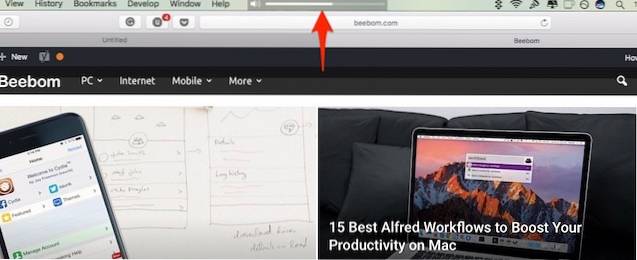
CleanHUD funcționează excelent, dar are propria sa parte a problemelor. De exemplu, din anumite motive, am fost nu reușesc să funcționeze pe aplicații cu ecran complet. De asemenea, decide aleatoriu să nu afișeze uneori bara de luminozitate / volum. Din fericire, puteți schimba întotdeauna volumul / luminozitatea, indiferent dacă afișează sau nu HUD-ul suprapus de control.
În timp ce vă aflați, puteți naviga prin alte câteva plugin-uri pentru ca SIMBL să vă ajusteze Mac-ul după bunul plac. Voi fi bucuros să fac o postare pe niște plugin-uri SIMBL alese de mână, dacă există suficientă cerere pentru aceasta.
Întrebări frecvente (FAQ)
-
Cum revin la suprapunerea implicită a volumului / luminozității Apple?
Deschideți mySIMBL și navigați la "Descoperi" fila din stânga. Click pe "Pluginurile lui Wolf”->“cleanHUD”->“Elimina„. Reporniți computerul Mac. (Nu am nici o idee de ce ai vrea să te întorci, totuși!)
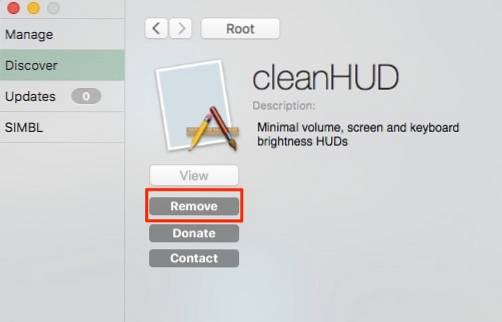
-
Cum reactivez sistemul Integration Protection?
Așa că îți amintești. Urmați procedurile de la Pasul 1, dar doar schimbă comanda în „csrutil enable; reporniți" (fără ghilimele).
-
Mac-ul meu implicit este suprapunerea de control Apple după fiecare repornire
Deschideți mySIMBL, faceți clic pe „Preferințe”Și asigurați-vă că„Rulați asistentul la conectare”Este bifată caseta. Dacă totuși vedeți suprapunerea de control implicită a Apple de fiecare dată, mă tem că nu funcționează cu Mac-ul dvs. Cel mai bun pariu ar înregistra un raport de erori la dezvoltator.
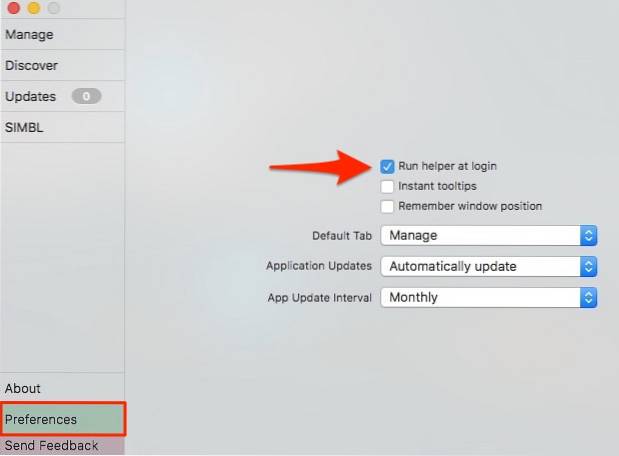
-
Cum dezinstalez mySIMBL complet?
Deschideți mySIMBL și navigați la „SIMBL” -> „Dezinstalați SIMBL„.
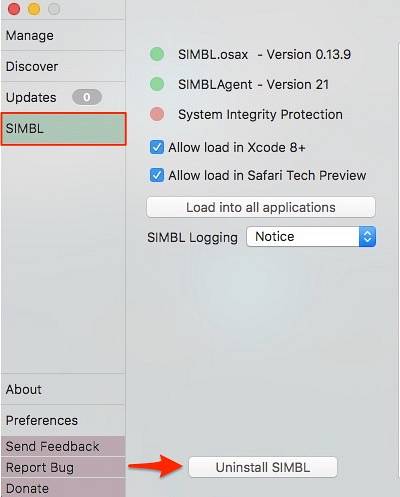
VEZI ȘI: Cum se blochează / deblochează Mac sau PC cu unitate USB
Schimbați Luminozitatea / Suprapunerea controlului volumului Macului dvs. utilizând acești pași
Folosind acești doi pași simpli, puteți înlocui HUD suprapunerea de control supărătoare Apple cu o suprapunere simplă și curată. Deci, cum vă place modul cleanHUD de pe Mac? Dacă întâlniți orice alte modificări care vă permit să modificați suprapunerea controlului, anunțați-mă în secțiunea de comentarii de mai jos.
 Gadgetshowto
Gadgetshowto



